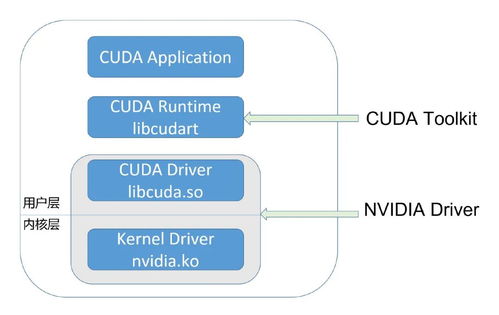查看linux端口占用,查看linux端口占用情况
1. 使用`netstat`命令: ```bash netstat tulpn ``` `t`:显示TCP连接。 `u`:显示UDP连接。 `l`:显示监听连接。 `p`:显示进程ID和名称。 `n`:不解析端口名称。
2. 使用`ss`命令(`ss`是`socket statistics`的缩写,是一个比`netstat`更新的工具): ```bash ss tulpn ``` 参数含义与`netstat`相同。
3. 使用`lsof`命令(`lsof`是`list open files`的缩写,可以列出所有打开的文件,包括网络端口): ```bash lsof i P n ``` `i`:选择网络文件。 `P`:避免解析端口名称。 `n`:避免解析主机名。
4. 使用`nmap`命令(如果安装了`nmap`,它是一个网络扫描工具): ```bash nmap sP 192.168.1.0/24 ``` `sP`:快速扫描,只确定端口是否开放。 `192.168.1.0/24`:扫描的网络地址范围。
5. 使用`/proc`文件系统: 你可以查看`/proc/net/tcp`或`/proc/net/udp`文件来获取有关打开的TCP和UDP端口的信息。
请注意,你可能需要以root用户身份运行这些命令,或者具有相应的权限来查看所有端口信息。如果你只是想查看特定端口的状态,可以在上述命令中指定端口号,例如`netstat tulpn | grep 80`。
Linux系统中查看端口占用情况详解
在Linux系统中,端口是网络通信的重要组成部分,它允许不同的应用程序和服务通过特定的端口号进行数据交换。在实际操作中,端口占用问题时常发生,这可能会影响系统的正常运行。本文将详细介绍如何在Linux系统中查看端口占用情况,并提供相应的解决方案。
一、端口占用问题的常见原因

端口占用问题可能由以下原因引起:
同一台服务器上运行了多个服务,它们使用了相同的端口号。
某个服务没有正确关闭,导致端口未被释放。
系统配置错误,导致端口被错误地分配给了某个服务。
二、查看端口占用情况的方法

1. 使用netstat命令
netstat命令是Linux系统中常用的网络工具,可以用来查看端口占用情况。
netstat -tulnp | grep 端口号
其中,-tulnp参数分别代表:
-t:显示TCP连接。
-u:显示UDP连接。
-l:仅显示监听状态的套接字。
-n:以数字形式显示地址和端口。
-p:显示监听端口对应的程序,显示建立相关连接的程序名和程序PID。
2. 使用ss命令
ss命令是netstat的替代工具,它提供了更高效、功能更强的网络统计信息。
ss -lntup | grep 端口号
其中,-lntup参数分别代表:
-l:列出监听状态的套接字。
-n:不解析主机名和端口名称。
-t:显示TCP套接字。
-u:显示UDP套接字。
-p:显示进程ID和程序名。
3. 使用lsof命令
lsof命令可以列出当前系统打开的文件,包括网络连接。
lsof -i:端口号
该命令将显示占用指定端口的进程信息,包括进程ID、进程名称、用户名等。
三、解决端口占用问题的方法

在确定端口占用情况后,可以采取以下方法解决端口占用问题:
1. 修改服务配置
如果端口占用是由于同一台服务器上运行了多个服务导致的,可以修改其中一个服务的配置,将其端口号修改为未被占用的端口号。
2. 杀死占用端口的进程
如果端口占用是由于某个服务没有正确关闭导致的,可以使用以下命令杀死占用端口的进程:
kill -9 进程ID
其中,进程ID可以通过查看端口占用情况时获取。
3. 重启服务
如果端口占用是由于系统配置错误导致的,可以尝试重启相关服务,以释放被占用的端口。
在Linux系统中,端口占用问题是一个常见的问题。通过使用netstat、ss、lsof等命令,可以轻松查看端口占用情况,并采取相应的措施解决端口占用问题。在实际操作中,了解端口占用问题的原因和解决方法,有助于提高Linux系统的稳定性和安全性。